Seringkali iri melihat status story Instagram milik teman yang jernih dan bagus? Sedang status yang kita buat sering buram dan kurang baik. Nah, inwepo punya solusinya teman-teman? Yuk, langsung kepoin caranya di bawah ini.
Bila kita mendengar kata Instagram, yang sering terbesit di kepala kita adalah media sosial yang sedang populer dan digandrungi anak muda. Situs berbagi foto ini menjadi populer karena fitur yang ditawarkan makin beragam. Belum lagi fitur insta story yang diluncurkan sekitar tahun 2016 silam, banyak kawula muda berlomba-lomba untuk menciptakan story yang bagus. Meski story sendiri cuman di batasi dengan waktu hanya 15 detik, tapi cukup diminati banyak orang karena kita bisa share momen dari banyak aktifitas dengan tambahan fitue boomerang, stop motion, juga filter wajah.
Setting Kualitas Instagram Stories
Kadang kala ketika membuat story selalu tak sesuai dengan harapan. Hasil yang dibuat terkadang malah sedikit buram atau kabur. Meski memiliki Hp dengan spesifikasi yang cukup tinggi dan memiliki kamera yang mumpuni terkadang belum cukup untuk membuat konten yang menarik. Banyak alasan yang mendasari kenapa hasil konten story tidak bagus. Salah satunya adalah model Os Smartphone android yang banyak macamnya sehingga pihak Instagram sedikit kesulitan menyesuaikan dengan sistem operasi Android yang bermacam-macam. Meski begitu kita tetap bisa membuat story yang jernih dan mendekati sempurna.
Diantaranya adalah ketika mengambil gambar atau foto janganlah menggunakan kamera bawaan Instagram akan tetapi lebih bagus jika menggunakan kamera langsung dari smartphone yang baru kemudian di unggah ke situs Instagram. Tapi jika cara tersebut dirasa masih kurang kamu bisa mencoba menggunakan aplikasi Instander.
Instander
Instander merupakan aplikasi Mod Instagram yang gratis untuk digunakan siapa saja. Nah, aplikasi ini sudah tersemat didalamnya fitur untuk meningkatkan kualitas photo dan juga kamera dari Instagram. Penulis sendiri sudah mencobanya dan memang hasilnya sedikit berbeda. Jika menggunakan Quality improvement dari fitur instander memori atau besaran KB yang dihasilkan juga lebih besar jika menggunakan instagram biasa.
Baca Juga : Cara Aktifkan Fitur Baru Instagram Status
Jika kamu ingin mencoba fitur tersebut kamu langsung ikuti petunjuk penggunaan modulnya di bawah ini.
Video Tutorial

Tutorial
1. Download terlebih dahulu aplikasi Instander.
2. Jika sudah terinstall pastikan kalian juga sudah login ke Instagram masing-masing. Tap saja icon profil instagram setelah masuk ke profil pilih icon 3 garis untuk masuk ke menu lanjutan.
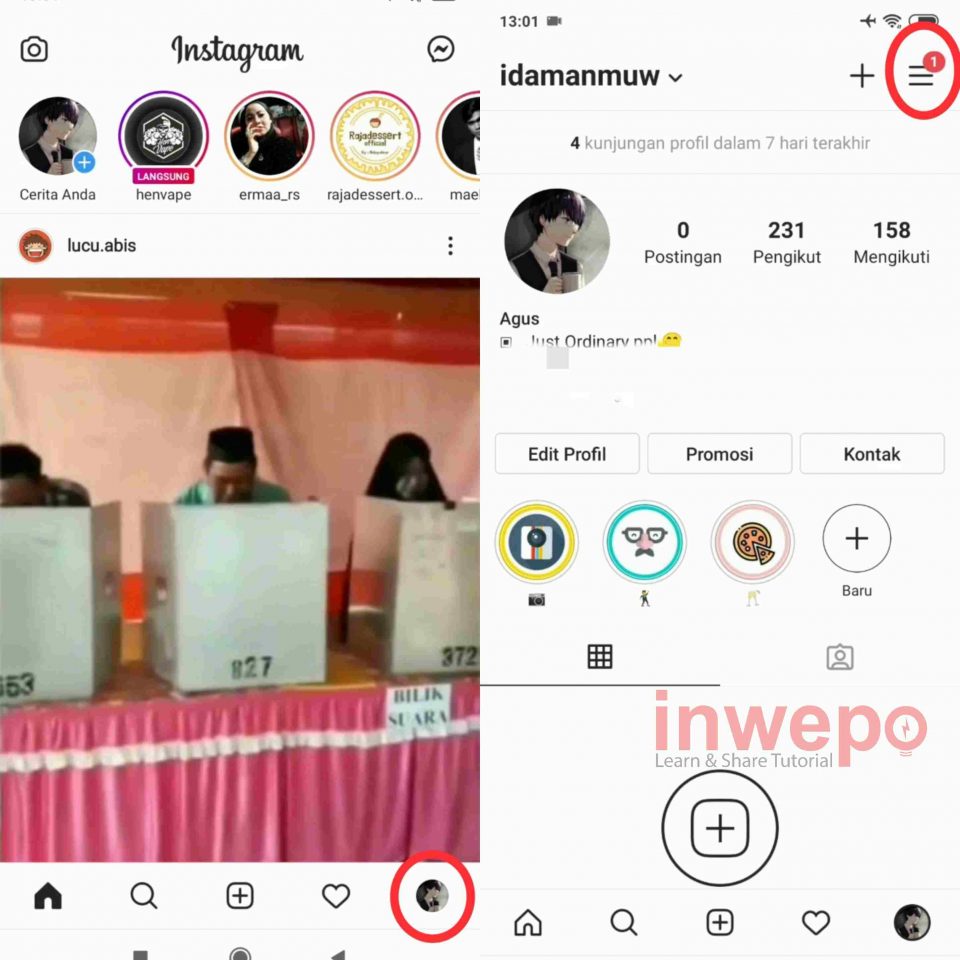
3. Pilih instander settings lalu pilih menu Quality improvement.
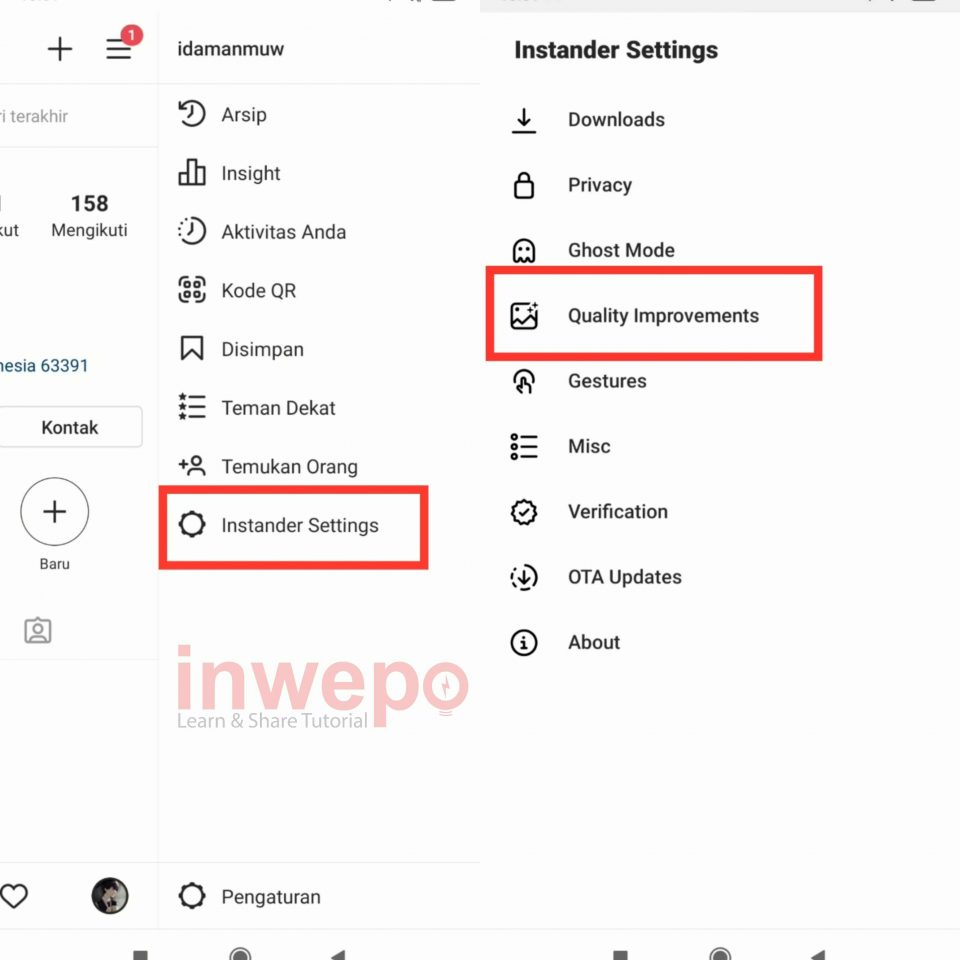
4. Kalian bisa menggeser semuanya untuk menambah kualitas dari IGTv, story, Reels, dan juga Photo.
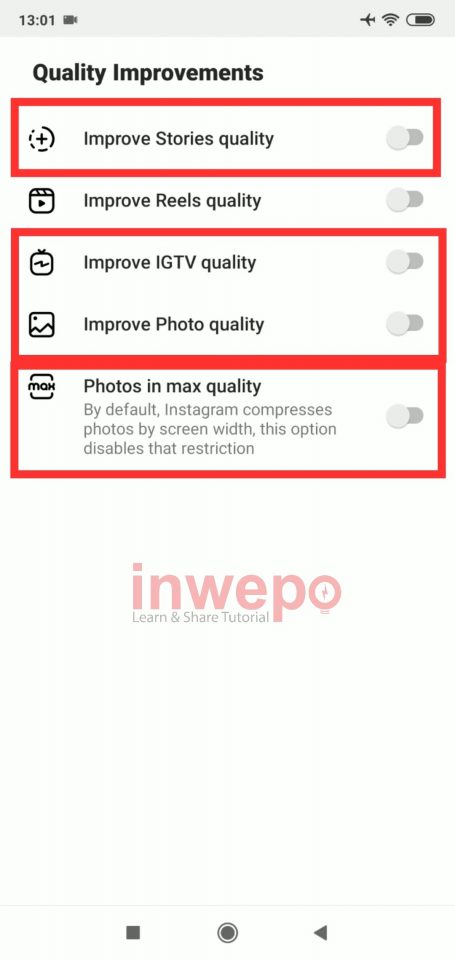
5. Hasilnya kurang lebih seperti di bawah ini. Yang sebelah kiri tanpa Quality improvement sedang yang kanan memakai fitur dari Quality improvement.

Kesimpulan
Cara diatas bisa kita gunakan untuk membuat story jadi lebih baik. Meski begitu kamu juga harus tetap memperhatikan kebersihan lensa kamera kamu dan juga sudut pengambilan gambar maupun video agar menjadi menarik. Selamat mencoba dan berkreasi !

















Yusuf
Juli 29, 2021 at 00:57
Bang gmna cara download nya